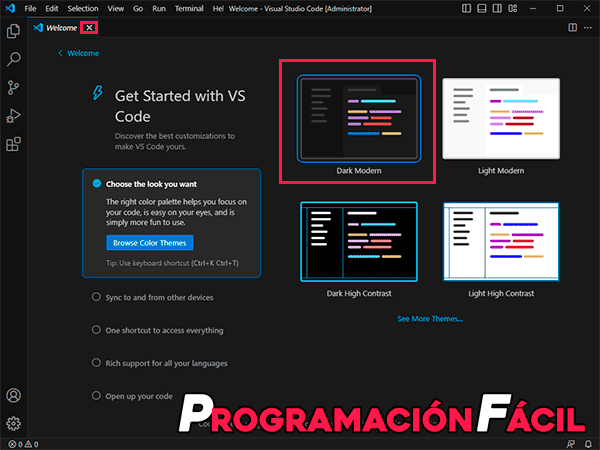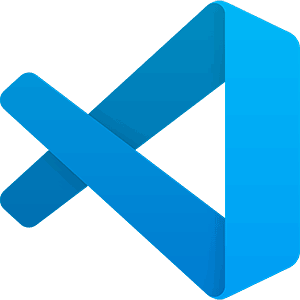En este artículo verás como descargar e instalar de forma fácil, Visual Studio Code. Tanto para Windows, como para Linux.
Visual Studio Code en Windows
Empezamos configurando y preparando todo el entorno de desarrollo en Windows.
Descargar VSCode para Windows
Para descargar VSCode, solo tienes que ir a su sitio web oficial.
En este apartado, lo estoy instalando para Windows, de modo que elegiré la opción marcada en la imagen.
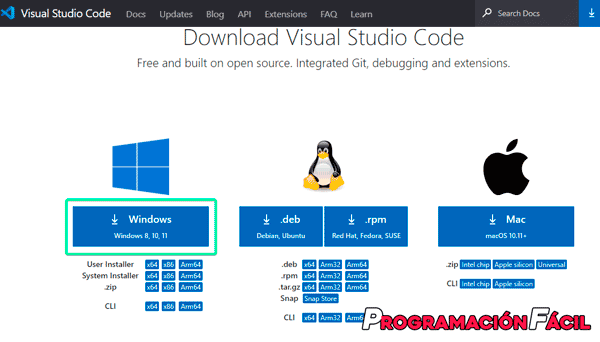
Si utilizas Linux, pasa al siguiente apartado.
Instalar VSCode para Windows
Una vez descargado. Abre el archivo y comienza con la instalación.

Elige la carpeta donde lo vas a instalar. Si tienes SSD, asegúrate que pones una ruta en él. Gracias a esto, conseguirás que el rendimiento mejore mucho.
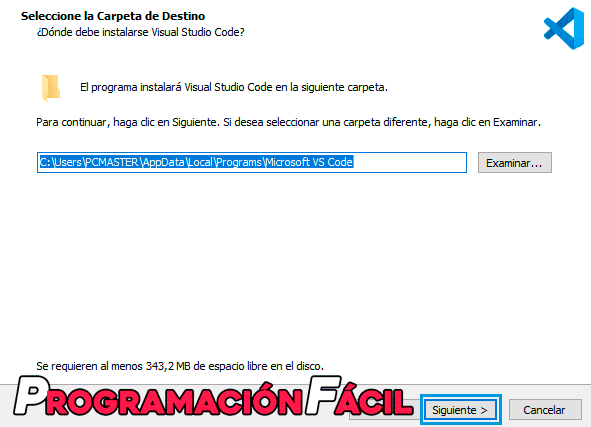
Ahora, haz clic en el botón "Siguiente":
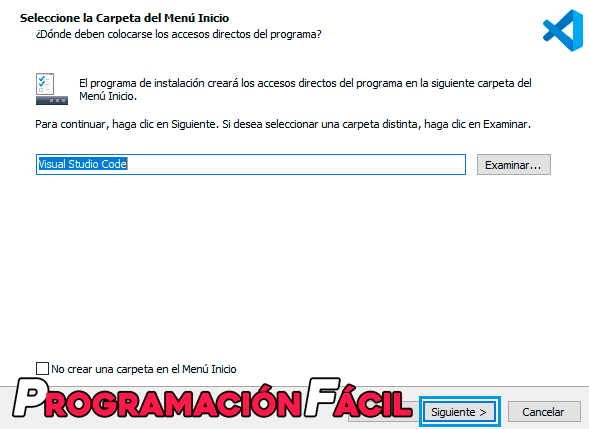
Deja marcadas las opciones que ves en la imagen. Si no quieres un icono del programa en el escritorio, desmarca la primera opción.
Si quieres que al hacer clic derecho sobre archivos y carpetas en el explorador de Windows, se implante la opción de "Abrir con Code", marca las dos casillas que están desmarcadas en la imagen.
Personalmente, no me gusta llenar de opciones el menú contextual de Windows, pero esto ya son mis preferencias, tú elige lo que más te convenga. Estas opciones pueden ser prácticas para abrir el entorno de trabajo desde una carpeta o archivo.
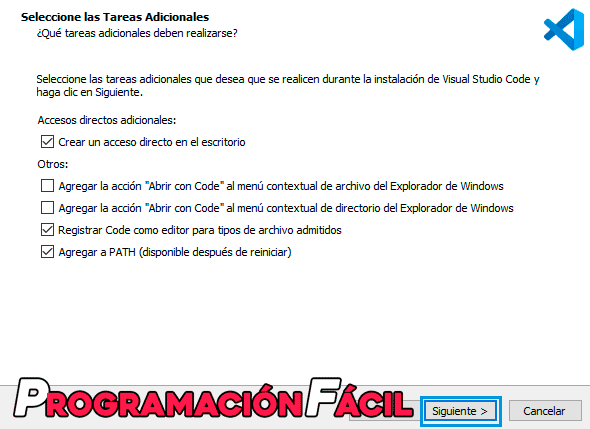
Para continuar con la instalación, haz clic en el botón "Instalar":
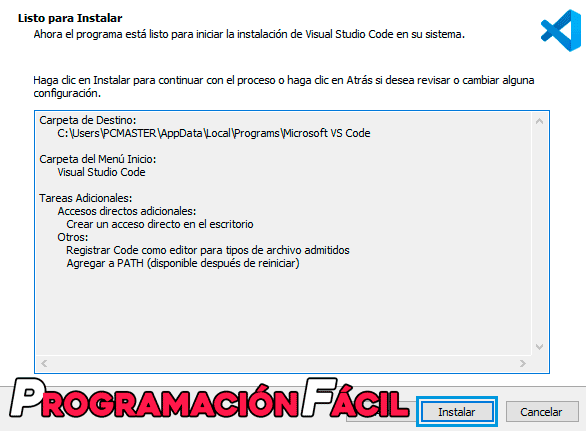
Cuando acabe, te saldrá esta ventana. Haz clic en "Finalizar" para terminar la instalación. Ejecuta Visual Studio Code, vamos a configurarlo un poco.
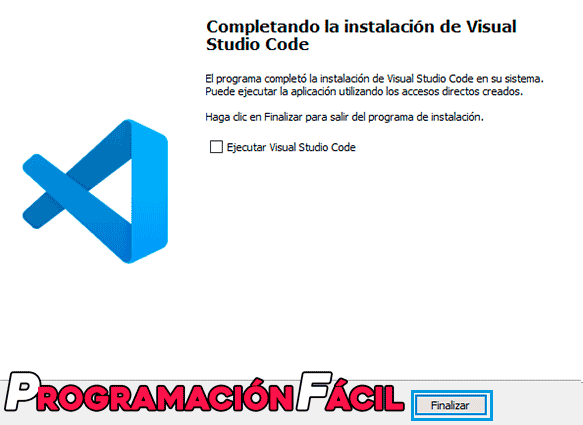
Configurar VSCode para Python
Una vez abras VSCode, te saldrá una ventana como esta (puede haber cambiado según el tiempo que haya pasado). Haz click en uno de los cuatro modos de color y luego cierra la pestaña "welcome".
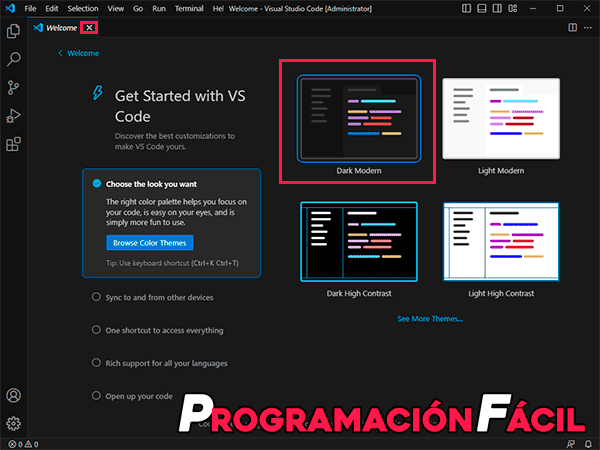
Instalar Visual Studio Code en Linux
En el vídeo verás la instalación en Linux Mint. En el texto de abajo, sobre Ubuntu.
Tenemos diversas formas de instalar VSCode. La más sencilla para todo el mundo, es la que verás en este apartado.
Ves a la la tienda de aplicaciones "Ubuntu Software".
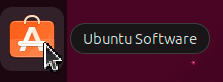
Busca "vscode" y te saldrá Visual Studio Code. Haz clic en el resultado para instalarlo.
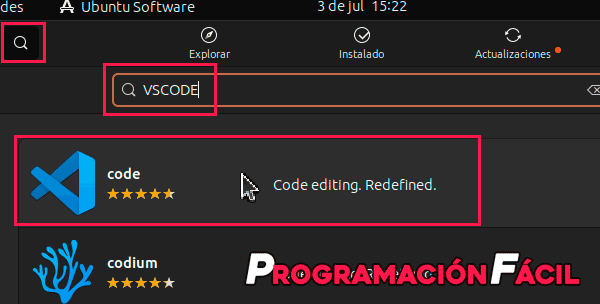
Haz clic en "Instalar":
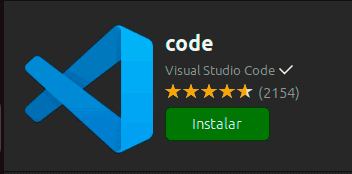
Te pedirá la contraseña para continuar:
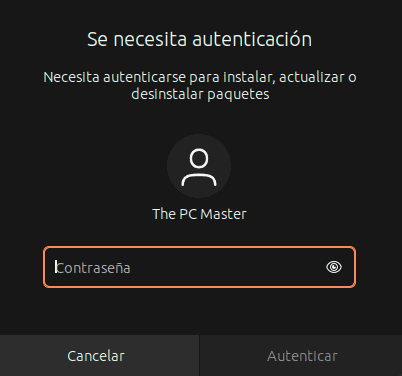
Espera unos instantes y aparecerá de esta forma. Quiere decir que ya está instalado.
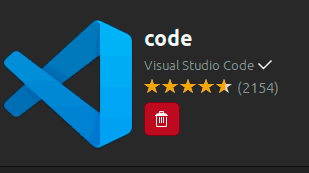
Ya puedes ir a "Mostrar aplicaciones":
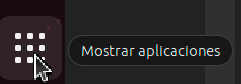
Ahí, busca Visual Studio Code y ejecútalo.
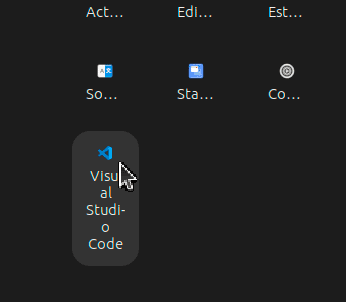
Configurar VSCode para Python
Una vez abras Visual Studio, te saldrá una ventana como esta (puede haber cambiado según el tiempo que haya pasado). Haz click en uno de los cuatro modos de color y luego cierra la pestaña "welcome".